win10系統(tǒng)解決桌面右下角輸入法圖標(biāo)不見了的方法
win10系統(tǒng)是一款優(yōu)秀實用的電腦操作系統(tǒng),這款操作系統(tǒng)在安全性和易用性等方面做了深入的改進(jìn)和優(yōu)化,而且還有人性化的操作界面,讓用戶使用起來更加便捷。我們在操作電腦系統(tǒng)的過程中,在鍵盤上打字是很基本的操作。我們在轉(zhuǎn)換輸入法的時候,有時候可能會發(fā)現(xiàn)桌面右下角的輸入法圖標(biāo)不見了,這給我們在打字方面造成了不便,因此我們需要將輸入法圖標(biāo)調(diào)出來。那么接下來小編就給大家詳細(xì)介紹一下win10系統(tǒng)解決桌面右下角輸入法圖標(biāo)不見了的具體操作方法,有需要的朋友可以看一看并收藏起來。

1.首先打開電腦,我們在電腦桌面的左下角找到下圖所示的開始按鈕,點擊該按鈕其上方會出現(xiàn)一個窗口,在窗口左側(cè)點擊齒輪狀的設(shè)置按鈕就可以了。
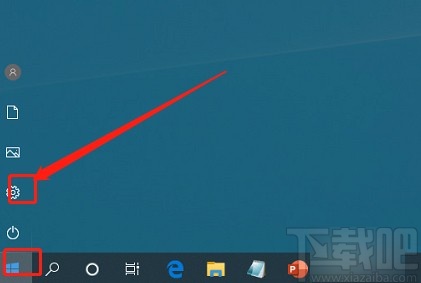
2.接著就會進(jìn)入到設(shè)置頁面中,在頁面中我們找到“個性化”選項,點擊該選項就能進(jìn)入到個性化頁面。
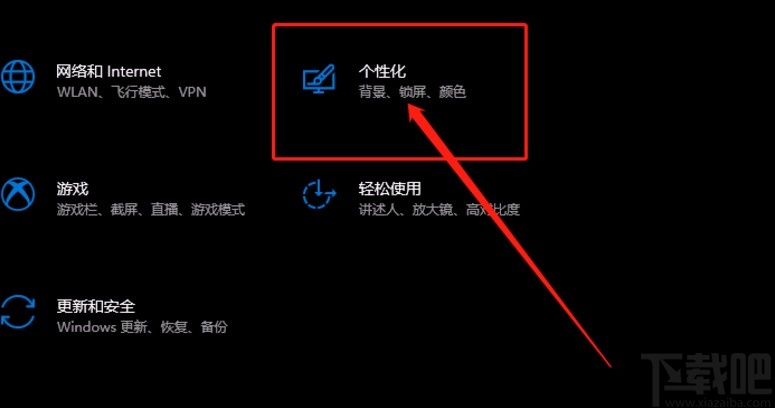
3.進(jìn)入到個性化頁面后,我們在頁面左側(cè)找到“任務(wù)欄”選項,點擊該選項,界面上會出現(xiàn)相應(yīng)的操作選項。
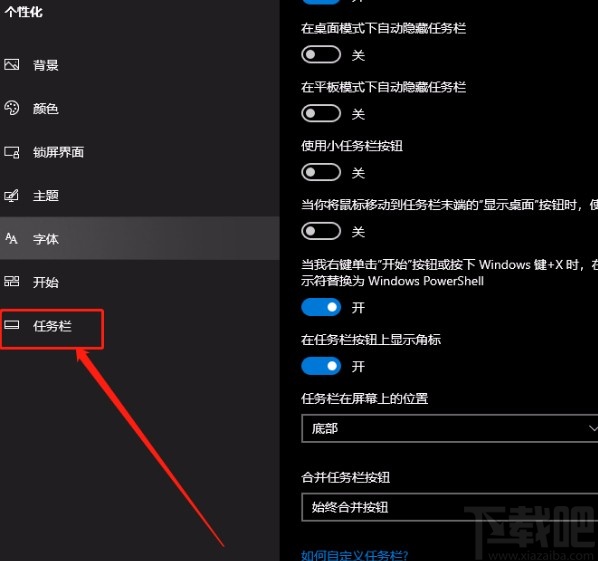
4.接下來在界面上找到“打開或關(guān)閉系統(tǒng)圖標(biāo)”按鈕,我們點擊該按鈕就可以進(jìn)行下一步操作。
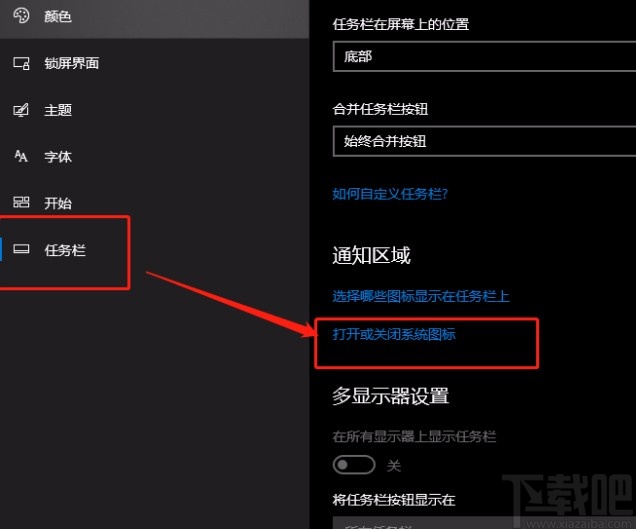
5.隨后在頁面上找到“輸入指示”選項,該選項后面有一個開關(guān)按鈕,我們點擊按鈕使其處于打開狀態(tài)。
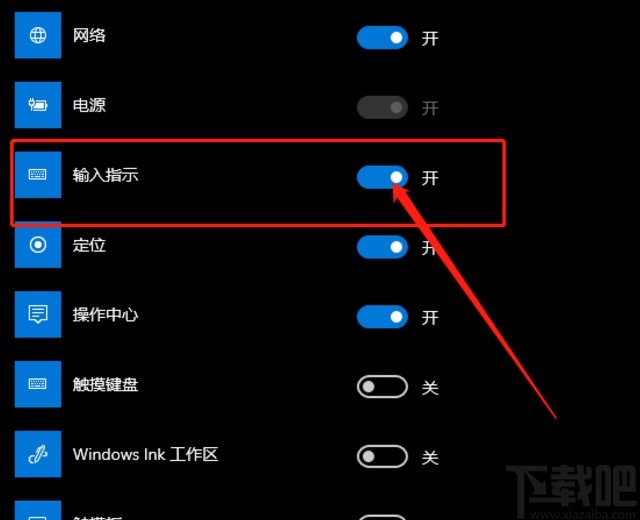
6.完成以上所有步驟后,我們在界面右下角就會看到輸入指示圖標(biāo)了,如下圖所示,大家可以作為參考。
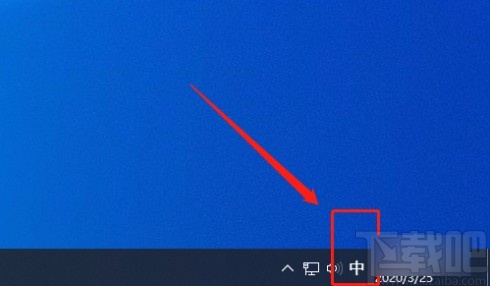
以上就是小編給大家整理的win10系統(tǒng)解決桌面右下角輸入法圖標(biāo)不見了的具體操作方法,方法簡單易懂,有需要的朋友可以看一看,希望這篇教程對大家有所幫助。
相關(guān)文章:
1. win10系統(tǒng)怎樣開啟和關(guān)閉無線網(wǎng)絡(luò)2. win10系統(tǒng)設(shè)置顯示驅(qū)動器號的方法3. Win10玩荒野大鏢客2閃退怎么辦?Win10玩荒野大鏢客2閃退的解決方法4. win10系統(tǒng)始終以管理員身份運(yùn)行如何設(shè)置5. Windows sockets啟動失敗怎么辦?Win10 1909 sockets啟動失敗解決方法6. win10系統(tǒng)應(yīng)用商店切換到全屏模式的方法7. 如何純凈安裝win10系統(tǒng)?uefi模式下純凈安裝win10系統(tǒng)圖文教程8. win11關(guān)機(jī)界面是黑色的解決方法9. Win10系統(tǒng)怎么調(diào)電腦屏幕對比度?調(diào)電腦屏幕對比度的方法10. Win11系統(tǒng)搜索不到藍(lán)牙耳機(jī)怎么辦?Win11搜索不到藍(lán)牙耳機(jī)解決方法
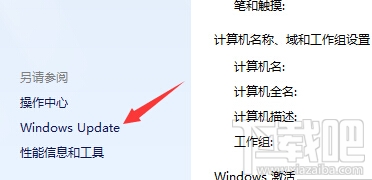
 網(wǎng)公網(wǎng)安備
網(wǎng)公網(wǎng)安備